win11总是弹出用户账户控制怎么办 win11电脑老是弹出用户账户控制窗口如何解决
更新时间:2022-03-10 15:38:18作者:huige
大家在win11系统中安装软件或者进行一些电脑修改的时候,是否会遇到总是弹出用户账户控制窗口,关闭之后下次还是会出现,这可该怎么办呢,其实我们通过控制面板的安全设置就可以将其关闭了,随小编来看看win11电脑老是弹出用户账户控制窗口的详细解决方法。
具体步骤如下:
1、首先点击底部任务栏的“开始菜单”。
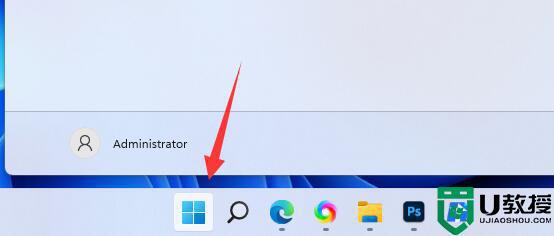
2、接着点击上方的“搜索框”,如图所示。
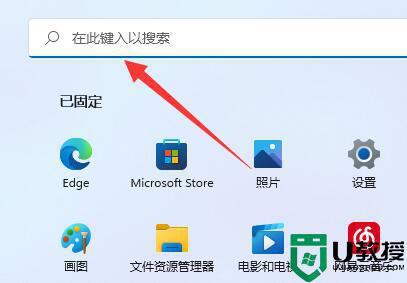
3、然后在其中搜索并打开“控制面板”。
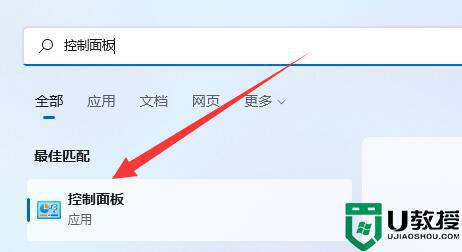
4、随后进入控制面板的“系统和安全”。
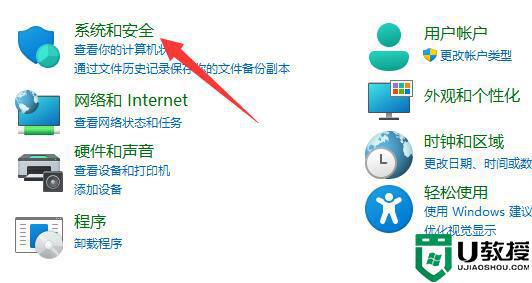
5、再点击图示位置“更改用户账户控制设置”。
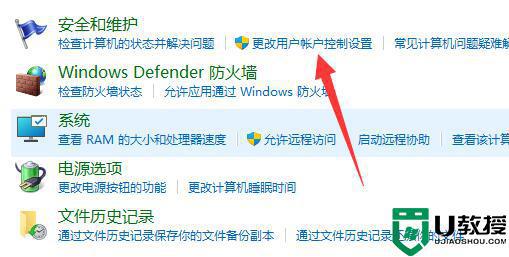
6、最后将左边设置调到“从不通知”并确定保存即可。
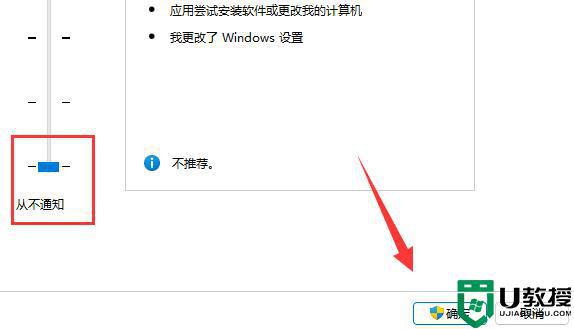
上述便是win11总是弹出用户账户控制的详细关闭方法,不喜欢的小伙伴们可以学习上面的方法步骤来进行关闭,相信可以帮助到大家。
win11总是弹出用户账户控制怎么办 win11电脑老是弹出用户账户控制窗口如何解决相关教程
- 为什么Win11用户账户控制总是弹出来 Win11一直弹出用户账户控制如何关闭
- win11用户账户控制在哪里设置 win11用户账户控制怎么设置
- win11用户账号控制为什么一直弹
- win11用户账户控制怎么取消
- win11用户账户控制怎么取消
- win11用户账户控制怎么取消
- win11每次打开软件都会弹出账户控制解决方法
- win11删除本地账户方法 win11电脑怎么删除用户账户
- win11管理员账户怎么开 win11如何启用管理员账户
- win11你的账户已被停用请向管理员咨询怎么办 您的账户已被停用请向系统管理员咨询win11如何解决
- Windows 11系统还原点怎么创建
- win11系统提示管理员已阻止你运行此应用怎么解决关闭
- win11internet选项在哪里打开
- win11右下角网络不弹出面板
- win11快捷方式箭头怎么去除
- win11iso文件下好了怎么用
热门推荐
win11系统教程推荐
- 1 windows11 中文怎么设置 win11语言设置中文的方法
- 2 怎么删除win11系统的所有无用文件 Win11删除多余系统文件的方法
- 3 windows11 任务栏设置全透明方法 win11任务栏全透明如何设置
- 4 Win11系统搜索不到蓝牙耳机设备怎么回事 window11搜索不到蓝牙耳机如何解决
- 5 win11如何解决任务管理器打不开 win11任务管理器打不开解决教程
- 6 win11序列号激活码2022年最新永久 免费没过期的win11激活码大全
- 7 win11eng键盘不好用怎么删除 详解删除win11eng键盘的方法
- 8 Win11时间图标不见的两种恢复方法
- 9 win11安装不上Autocad软件怎么回事 win11安装不上Autocad软件的处理方法
- 10 万能的Win11专业版激活码大全 Win11专业版激活密钥神key

